О разгоне мы пишем всегда: наши статьи, новости, мысли – всё посвящено разгону. На сайте есть раздел "Справочник",
где имеется общая информация об оверклокинге и мы публикуем множество
статей, из которых можно узнать подробности и особенности разгона на
конкретных системах. На самом деле этого вполне достаточно для того,
чтобы заняться оверклокингом в первый раз, а всё остальное придёт с
опытом. Однако я вполне могу представить растерянность новичка, перед
которым лежит океан информации, а он просто не знает, с чего начать.
Хорошо, когда рядом есть более опытный товарищ, который может объяснить
и подсказать, а если нет? В этом случае даже такая элементарная
операция, как вход в BIOS, для новичка сравнима с подвигом. В моей
почте не уменьшается количество писем, в которых просят показать "на
какие кнопочки тыкать", чтобы разогнать процессор. Сегодняшняя статья
посвящена кнопочкам.
Разумеется, бездумный "кнопочный" подход к разгону в корне
неправилен. Прежде чем нажать, нужно понимать, для чего ты нажимаешь, и
к каким последствиям твои действия могут привести. И хотя опасность
оверклокинга сильно преувеличена, ничего невозможного нет и существует
вполне реальная вероятность вывести компьютер из строя. Поэтому статьи
такого рода принято предварять длинными вступлениями, в которых
полагается перечислить все опасности и предупредить пользователя об
ответственности. Впрочем, длинные скучные вступления всё равно все
пропускают, а я полагаю, что нас читают разумные люди, поэтому
обойдёмся без предисловий, будем считать, что я вас предупредил.
Итак, сегодня разогнать процессор предельно просто, для этого
всего лишь нужно увеличить частоту, на которой он работает. Существует
множество программ, с помощью которых можно разгонять прямо из Windows,
например ClockGen.

Имеется несколько различных версий утилиты, предназначенных для
разных материнских плат и чипсетов. Кроме того, многие производители
материнских плат предлагают собственные утилиты для разгона, например EasyTune5 от Gigabyte...

... или CoreCenter от MSI:

Такие программы можно найти на CD с драйверами, который прилагается
к материнской плате, а обновлённые версии нетрудно скачать с сайта
производителя платы. Можно ли пользоваться этими или подобными
утилитами? Конечно можно, иногда это единственный способ прилично
разогнать процессор, если материнская плата обладает ограниченными
возможностями по разгону из BIOS. Однако, несмотря на кажущуюся
простоту и удобство такого разгона, я предпочитаю не пользоваться
такими утилитами и тому есть несколько причин. Прежде всего, любая
программа не свободна от ошибок, а зачем нам лишние проблемы? Разгон из
BIOS позволяет разогнать процессор сразу после старта, а программы
начнут работу только после запуска Windows. Кроме того, сама процедура
старта компьютера и последующей загрузки Windows может служить
предварительным тестом на стабильность работы разогнанного процессора.
В общем, если вы хотите разгонять с помощью программ, то не думаю, что
у вас возникнут серьёзные затруднения: предварительно можно почитать
описание программы на сайте производителя или в руководстве по
материнской плате, мы же сегодня рассматриваем только разгон из BIOS.
Как туда попасть? Для этого при старте компьютера обычно
достаточно нажать клавишу "Delete", можно сделать это несколько раз,
чтобы не промахнуться. Не стесняйтесь читать надписи, которые
появляются на экране, а так же предварительно пролистать руководство к
плате, поскольку иногда для входа в BIOS используется другая клавиша
или их сочетание, а для доступа ко всем опциям на материнских платах
Gigabyte, например, после входа в BIOS нужно нажать Ctrl-F1. В
результате вы должны увидеть примерно такую картинку:

Не стоит пугаться обилия незнакомых слов, несмотря на различие
версий BIOS, а также на тот факт, что одни и те же опции могут
называться по-разному, мы без труда отыщем то, что нам необходимо.
Для разгона нам нужно увеличить частоту работы процессора,
которая складывается из произведения множителя на частоту шины.
Например, штатная частота процессора Intel Celeron D 310
равняется 2.13 ГГц, его множитель х16, а частота шины 133 МГц
(133.3х16=2133 МГц). Значит, нам нужно увеличить либо множитель, либо
частоту шины (FSB), либо оба параметра одновременно. Современные
процессоры Intel не позволяют изменять множитель (некоторые старшие
модели могут уменьшать его до х14, используя технологии
энергосбережения), некоторые процессоры AMD могут это делать, однако
для начала рассмотрим общий случай – разгон с помощью увеличения
частоты шины, тем более что этот путь позволяет больше увеличить общую
производительность системы.
Почему? Да потому, что в компьютере многое взаимосвязано и
синхронизировано. Например, увеличивая частоту процессорной шины, мы
одновременно повышаем частоту работы памяти, растёт скорость обмена
данными и за счёт этого дополнительно поднимается производительность.
Правда, тут есть и своя оборотная сторона, ведь разгоняя процессор и
память одновременно, мы можем остановиться раньше времени. Зачастую
получается так, что процессор ещё способен на дальнейший разгон, а вот
память уже нет. В настоящее время только материнские платы на основе
чипсета NVIDIA nForce4 SLI Intel Edition умеют разгонять процессор
независимо от памяти, таких плат пока очень мало, значит, скорее всего,
у вас не такая. Поэтому, прежде чем разгонять процессор, нам нужно
заранее позаботиться о том, чтобы нас не ограничивала память или что-то
ещё.
Ищем опцию в BIOS, которая отвечает за частоту работы памяти.
Она может находиться в разных разделах и иметь разные названия, поэтому
предварительно неплохо уточнить это в руководстве к материнской плате.
Чаще всего эта опция встречается в двух разделах: либо относящихся к
разгону и таймингам памяти, либо к разгону процессора. Первый может
называться Advanced Chipset Features или просто Advanced, как у ASUS.
Здесь параметр называется Memclock index value и измеряется в
мегагерцах:

А может находиться в разделе POWER BIOS Features, как у EPoX,
называться System Memory Frequency или просто Memory Frequency и
обозначать частоту памяти как DDR400, DDR333 или DDR266, а может PC100
или PC133.

Для нас всё это не играет ни малейшей роли, наша задача – найти этот
параметр и установить для него минимальное значение. Выбор нужного
значения может проходить разными путями, которые зависят от версии BIOS
и производителя. Можно, например, нажать Enter и выбрать требующееся
значение из появившегося списка с помощью стрелок на клавиатуре, а
иногда можно перебирать значения с помощью клавиш Page Up, Page Down,
"+" или "–".
Для чего мы устанавливаем минимальную частоту памяти, ведь она
у нас, скорее всего, вовсе не такая уж слабая и способна на большее?
При разгоне процессора мы будем увеличивать частоту FSB, частота памяти
тоже будет подниматься, однако есть надежда, что увеличиваясь с
минимально возможной, а не с номинальной величины, она останется в
допустимых для нашей памяти пределах, не будет лимитировать разгон
процессора. Для верности можно установить для памяти тайминги побольше
тех, что выставляются по умолчанию.
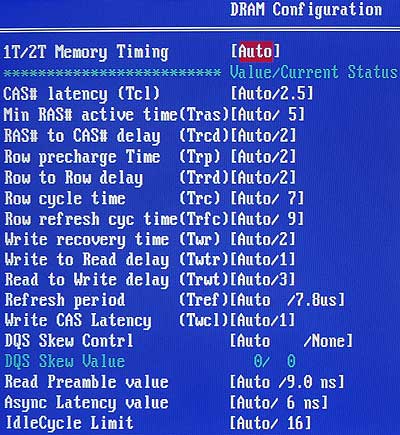
Во-первых, это ещё дальше отодвинет предел стабильной работы для
нашей памяти. Во-вторых, при автоматической установке таймингов
возможна такая ситуация, что материнская плата по ошибке установит
слишком маленькие, неработоспособные значения, а так мы будем уверены,
что для памяти установлены гарантированно рабочие тайминги. Чтобы в
этом убедиться, нужно не забыть сохранить изменения в BIOS и
рестартовать. Для этого выбираем параметр Save & Exit Setup или
нажимаем F10 и подтверждаем серьёзность своих намерений нажатием
клавиши Enter или "Y" (Yes) в старых версиях BIOS.
В большинстве случаев установки памяти на небольшую частоту
достаточно и можно сразу приступать к разгону процессора, однако мы не
будем спешить и убедимся, что нам ничто не помешает.
Когда я говорил о том, что в компьютере многое взаимосвязано, я
не упомянул, что одновременно с частотой процессорной шины
увеличивается не только частота памяти, но и другие частоты, например,
на шинах PCI, Serial ATA, PCI-E или AGP. В небольших пределах это даже
хорошо, поскольку слегка ускоряет работу системы, но при значительном
превышении частот над номиналом компьютер может отказаться работать.
Номинальные частоты шины PCI – 33.3 МГц, AGP – 66.6 МГц, SATA и PCI
Express – 100 МГц. Почти все современные чипсеты умеют фиксировать
частоты на штатных значениях, однако на всякий случай лучше в этом
убедиться самому. Для этого нужно найти параметр, который обычно
называется AGP/PCI Clock, и выбрать для него значение 66/33 МГц.

Вышесказанное справедливо для чипсетов Intel, предназначенных для
процессоров Pentium 4, а так же для чипсетов NVIDIA и последних
чипсетов SiS, однако это не так для ранних чипсетов Intel, SiS и VIA,
вплоть до самых последних. Они не умеют фиксировать частоты на
номинале. На практике это означает, что если у вас материнская плата
основана на чипсете VIA K8T800, к примеру, то при разгоне вряд ли вы
сможете превысить частоту FSB 225 МГц. Даже если ваш процессор способен
на большее, вы вынуждены будете остановиться из-за того, что перестанут
определяться жёсткие диски или откажется работать интегрированная на
плату звуковая карта. Впрочем, попытаться можно и позже мы об этом ещё
поговорим.
Для чипсетов NVIDIA, предназначенных для процессоров AMD с
разъёмом Socket 754/939, имеет большое значение частота шины
HyperTransport. По умолчанию она равна 1000 или 800 МГц, перед разгоном
желательно её уменьшить. Иногда пишется её реальная частота, но чаще
используется множитель х5 для частоты 1000 МГц и х4 для 800 МГц.

Параметр может называться HyperTransport Frequency, или HT
Frequency, или LDT Frequency. Нужно найти его и уменьшить частоту до
400 или 600 МГц (х2 или х3).
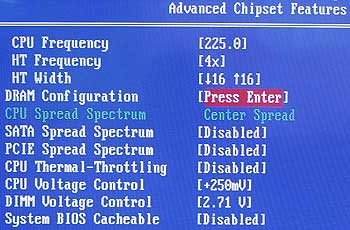
Итак, мы уменьшили частоту работы памяти и шины HyperTransport,
зафиксировали частоты шин PCI и AGP на номинале и пора приступать к
разгону процессора. Для этого нам нужно найти раздел Frequency/Voltage
Control...

... который у EPoX может называться POWER BIOS Features...

... у ASUS – JumperFree Configuration...

... а у ABIT носит название μGuru Utility:

Разница в названиях нам не помешает, мы ищем пункт CPU Host
Frequency, или CPU/Clock Speed, или External Clock, или параметр с
другим похожим именем, который управляет частотой FSB. Его-то мы и
будем менять в сторону увеличения.
Насколько увеличивать? Не знаю. Многое зависит от вашего
процессора, материнской платы, системы охлаждения и блока питания.
Начните с малого, попробуйте увеличить частоту с номинальной на 10 МГц
– в большинстве случаев это должно сработать. Не забудьте сохранить
изменённые параметры, загрузитесь в Windows, убедитесь, что процессор
действительно разогнался с помощью утилиты типа CPU-Z, и проверьте стабильность
работы разогнанного процессора в какой-нибудь программе (Super PI,
Prime95, S&M) или игре. Разумеется, предварительно нужно убедиться,
что с неразогнанным процессором эта программа или игра работает
совершенно стабильно. Не забывайте контролировать температуру
процессора, очень нежелательно превышать 60° Цельсия, но чем она будет
меньше, тем лучше.
Владельцам процессоров Intel Pentium 4 и Celeron на их основе
следует в обязательном порядке использовать утилиты ThrottleWatch,
RightMark CPU Clock Utility или нечто подобное. Дело в том, что при
перегреве эти процессоры могут впадать в троттлинг, что выражается в
заметном снижении производительности. "Разгон" с троттлингом не имеет
смысла, поскольку скорость может падать даже ниже тех значений, которые
процессор выдаёт в номинальном режиме. Утилиты смогут предупредить о
начале троттлинга, значит, нужно будет позаботиться о лучшем охлаждении
или уменьшить разгон.

Если же всё прошло благополучно, то можно ещё немного увеличить
частоту и так до тех пор, пока система сохраняет стабильность работы.
Как только появятся первые признаки переразгона: зависания, вылеты
программ, ошибки, синие экраны или температура поднимется слишком
высоко – нужно уменьшить частоту и опять убедиться, что в новых
условиях система работает стабильно.
Зачастую вам помогут сориентироваться результаты, опубликованные в нашей Статистике разгона процессоров.
Вы сможете примерно оценить, до каких частот способен разогнаться ваш
процессор. Только будьте внимательны, не забывайте, что имеет значение
не только название процессора, но и тип ядра, на котором он основан и
даже его ревизия. Кроме того, даже процессоры из одной партии обладают
различным оверклокерским потенциалом, поэтому не спешите устанавливать
максимальную частоту из увиденных, безопаснее и надёжнее постепенно
подниматься от меньшего к большему.
Впрочем, возможны исключения. Помните, я говорил о старых
чипсетах, которые не умеют фиксировать частоты AGP и PCI на номинале?
Это так, они действительно не могут поддерживать штатные частоты этих
шин во всём интервале частот FSB, однако они обязаны держать их
номинальными на стандартных частотах для процессоров. И они делают это
с помощью делителей, которые переключаются автоматически, в зависимости
от установленной частоты FSB. Стандартными частотами являются 100, 133,
166 и 200 МГц.
Предположим, что при разгоне процессора Duron со 100 до 120 МГц
по шине он демонстрировал железную стабильность, а при увеличении FSB
до 125 МГц система начинает глючить или вообще отказывается стартовать.
Вполне возможно, что достигнут предел разгона процессора, но очень
может быть, что лимит ещё далеко, а нам мешают увеличившиеся частоты на
шинах AGP и PCI. Это очень просто проверить – нужно сразу установить
частоту 133 МГц. В этом случае материнская плата использует другие
делители, которые установят номинальные частоты на шинах. Если ваш
процессор способен к такому разгону, то вы сможете продвинуться ещё
чуть выше.
Нужно ли увеличивать напряжение, подаваемое на процессор?
Иногда это действительно может помочь продвинуться дальше, но далеко не
всегда. Зато это всегда резко увеличивает тепловыделение, которое и так
растёт с разгоном, поэтому я бы не рекомендовал начинать с
необдуманного увеличения напряжения. Впрочем, компьютер ваш и если вам
его не жалко – делайте, что хотите. Только потом не жалуйтесь.
Что касается изменения множителя процессора, то свободным
множителем обладают процессоры AMD с разъёмом Socket A (462),
выпущенные до 40-ой недели 2003 года, процессоры AMD Athlon FX, а
процессоры AMD с разъёмом Socket 754/939 (кроме младших Sempron) могут
уменьшать его. Изменение коэффициента умножения позволяет разгонять
более гибко. Например, если у вас старая плата, которая не умеет
фиксировать частоты AGP и PCI, то можно разгонять только увеличением
множителя, а не шиной, в этом случае частоты останутся на номинале.
Возможна иная ситуация: если у вас процессор с достаточно высоким
множителем, то его можно уменьшить, чтобы побольше разогнать по шине,
ведь это сулит некоторый "бесплатный" прирост производительности. У
некоторых процессоров AMD Socket A множитель заблокирован, но их можно
"разлочить" или превратить
в мобильные, что тоже откроет доступ к изменению коэффициента
умножения. В этой статье я не могу рассказать обо всём, несколько работ
на эту тему есть на нашем сайте, информация имеется в конференции –
найдёте, если это вам потребуется. А что делать, если система переразогнана, установлены
неправильные параметры и плата даже не стартует или запускается и
вскоре зависает? Ряд современных материнских плат отслеживает процесс
старта и если он прерывается, автоматически плата рестартует,
устанавливая для процессора и памяти номинальные значения. Вам остаётся
лишь снова войти в BIOS и исправить свою ошибку.
Иногда помогает старт с зажатой клавишей Insert, в этом случае
плата так же сбрасывает параметры на номинал, что способствует
успешному запуску. Если же ничего не помогает, то нужно отыскать на
плате джампер Clear CMOS, при выключенном питании переключить его на
два соседних контакта секунды на три и снова вернуть на место. В этом
случае абсолютно все параметры сбрасываются на номинал. В следующий раз
будьте умереннее в своих аппетитах.

Итак, процессор успешно разогнан, но ваша работа ещё не закончена,
ведь не только от частоты процессора зависит производительность
системы. Вы не забыли, что в самом начале мы уменьшили частоту работы
памяти? Теперь пора её поднять, подобрать оптимальные тайминги. Только
эксперименты и советы друзей помогут в этом, далеко не всегда высокая
частота гарантирует высокую производительность. Меняйте параметры по
одному и тут же тестируйте полученные изменения. Если вы играете в
игры, то следующим этапом станет разгон видеокарты.
Как вы понимаете, невозможно в одной статье рассказать обо всём.
Нюансов много, но ничего сложного в оверклокинге нет и, со временем, вы
во всём разберётесь. Помогут наши статьи, изучение материалов
конференции, советы друзей. Не стесняйтесь спрашивать и пользоваться
поиском. Скорее всего, ответ на ваш, казалось бы, неразрешимый вопрос
уже найден кем-то ещё. Прежде чем разгонять наобум, задумайтесь, ведь
неразогнанный, но работающий компьютер, намного лучше разогнанного до полной неработоспособности. Главное – действовать обдуманно, постепенно и у вас всё получится.
|